Windows驱动备份,电脑驱动管理方法合集
- 来源: 金舟软件
- 作者:Lyan
- 时间:2025-03-28 20:05:01
驱动程序是电脑硬件和操作系统重要的桥梁,它们决定了电脑的性能和稳定性。如果出现电脑驱动丢失、损坏或不兼容的情况,会直接导致电脑无法正常工作,甚至出现蓝屏、黑屏、死机等情况出现。
为了避免电脑出现驱动丢失、损坏或不兼容的情况,我们可以通过驱动备份、定期更新驱动、借助驱动修复软件等方法,更好地管理电脑驱动。以下是关于电脑驱动备份,更新驱动,修复驱动等方法介绍,带大家全面了解电脑驱动,利用电脑驱动。
一、电脑驱动备份
很多电脑驱动是不需要定时更新的,甚至有些驱动是完成没必要进行更新的。对于这种电脑驱动程序,我们可以将其进行备份。驱动备份好了,下次出现问题时可以直接安装使用,方法还是比较简单的,具体操作如下:
Step1:电脑上打开设备管理器,然后选择需要备份的设备,右键点击选择“属性”
Step2:在跳出的窗口中,选择“驱动程序”选项卡,然后点击“驱动程序详细信息”
Step3:复制驱动程序的文本再保存到一个文本文件中,并进行命名,如“显卡驱动.txt”
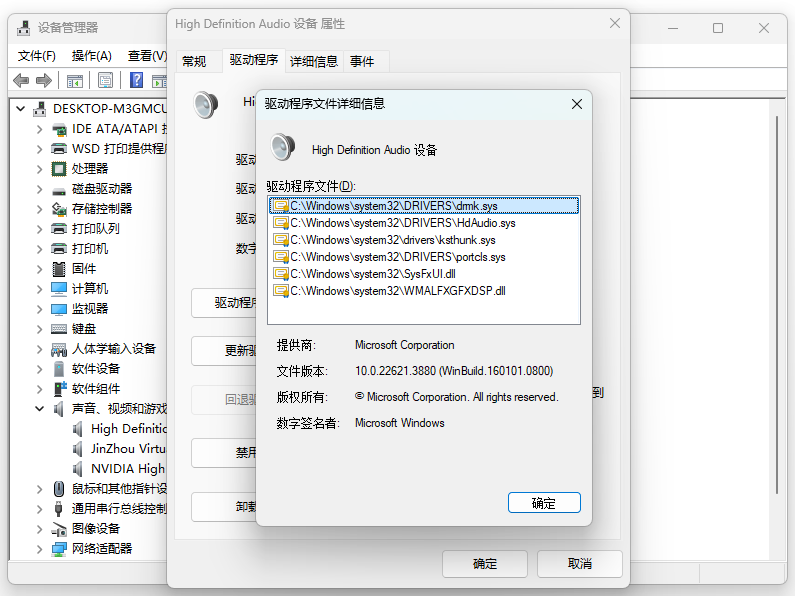
Step4:最后将备份好的所有驱动程序文件复制到U盘或外置硬盘等可移动存储设备中,方便在需要时恢复
二、电脑驱动更新
部分电脑驱动需要定期更新,这样才能确保电脑能够正常运行操作系统的上功能。电脑驱动更新的优势有很多,以下是一些比较明显的优势,包括但不限于:
提升性能:新游戏或软件往往对硬件性能有更高要求,显卡厂商会针对新游戏和软件推出专门优化的驱动程序,更新后能让显卡在运行这些新应用时性能大幅提升。
修复漏洞:旧版本显卡驱动可能存在一些程序漏洞,会导致系统崩溃、死机或图形错误等问题。
所以需要更新驱动,新版本的驱动可以修复这些漏洞,增强系统稳定性
支持新特性:显卡技术不断发展,新驱动会带来新的图形技术和功能支持,如光线追踪、DLSS等,更新驱动后用户能体验到这些新技术带来的更逼真画面效果和更高性能提升
解决兼容性问题:更新电脑驱动,一定程度上也能够解决兼容性问题,当操作系统或其他软件更新后,可能会与旧的显卡驱动产生兼容性问题,导致显示异常等情况,更新显卡驱动可解决此类问题,确保系统和软件正常运行。
电脑驱动更新的方法有很多,可以在电脑任务管理器上直接手动更新,也可以借助金舟驱动大师进行扫描检测,一键更新电脑所有需要更新的驱动程序,操作还更快一点。
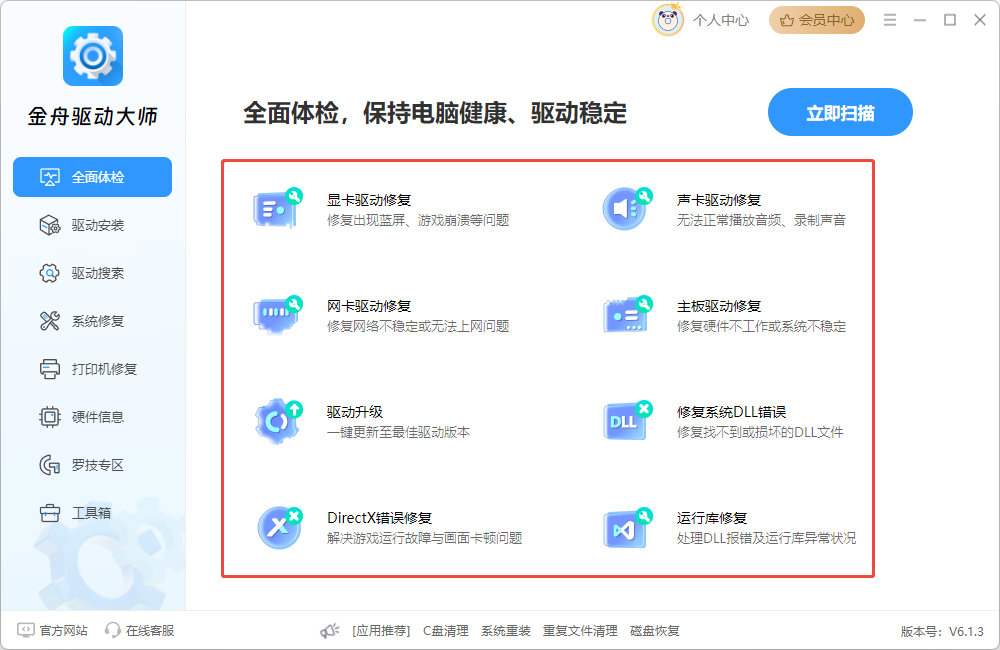
三、电脑驱动修复
电脑驱动异常的话会导致很多操作无法正常运行,包括但不限于:
设备无法正常工作:每个硬件设备都需要相应的驱动程序才能与操作系统进行通信和协调。如果驱动程序未安装,硬件设备可能无法正常工作或无法被操作系统识别
系统错误或崩溃:某些驱动程序的缺失可能导致系统错误或崩溃。操作系统和应用程序需要正确的驱动程序来执行各种操作和功能
性能下降:驱动程序对系统性能起着重要作用。如果你的电脑缺少必要的驱动程序,可能会导致性能下降
功能限制:缺少特定驱动程序可能会导致某些功能的限制或无法使用
如果需要修复电脑驱动,那么可以选择使用金舟驱动大师解决,软件汇集各大驱动资源,覆盖广泛硬件型号,支持多种操作系统。
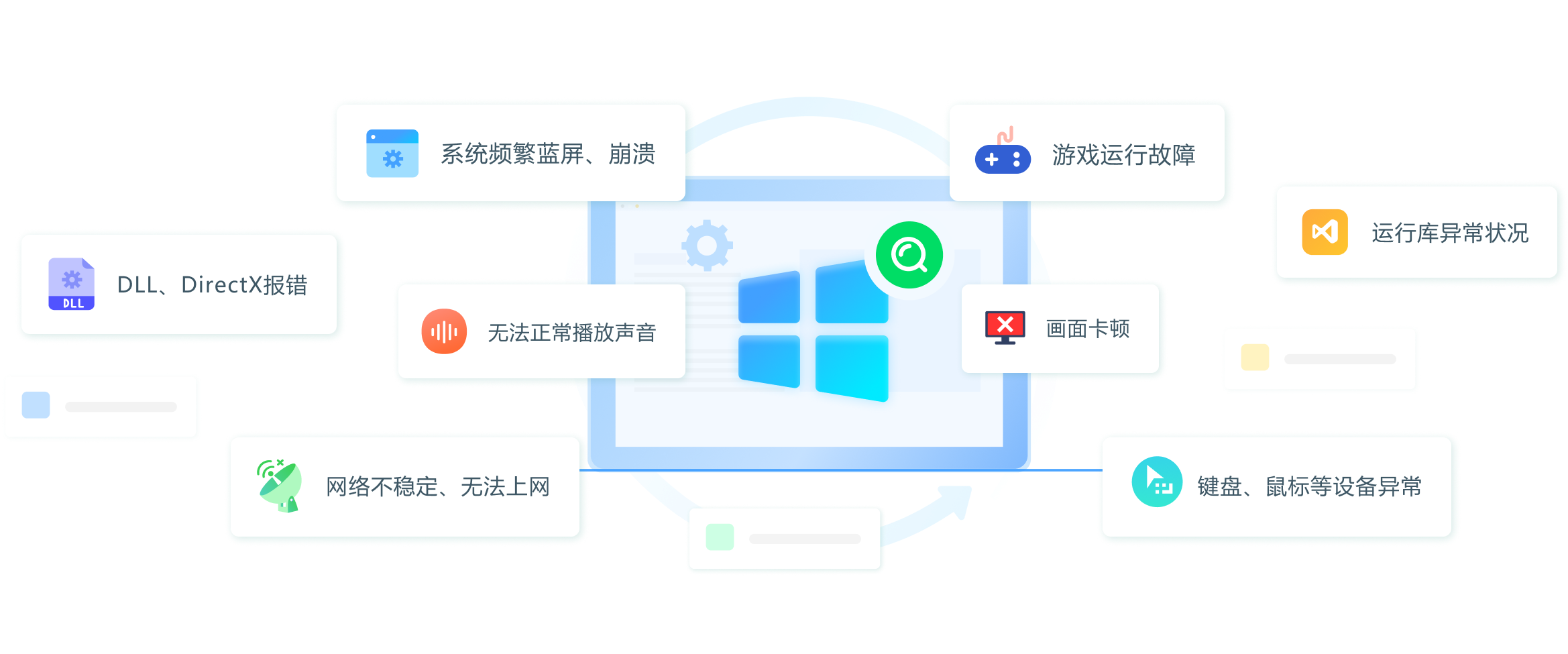
四、如何检查自己的电脑驱动是否异常
1、右键我的电脑,选择管理
2、在计算机管理里面打开,设备管理器
3、在设备管理器的其他设备里面可以看到许多打感叹号的,就是驱动异常的设备
五、电脑驱动下载安装
手动下载:访问电脑制造商的官方网站
在支持或驱动下载页面上找到适用于你的电脑型号的驱动程序。下载正确的驱动程序并按照安装说明进行安装
自动安装:驱动程序更新工具
你还可以使用第三方驱动程序更新工具来扫描你的计算机并查找并安装缺失的驱动程序。这些工具可以自动识别和更新过时的驱动程序,提供简化的界面和操作流程,例如金舟驱动大师
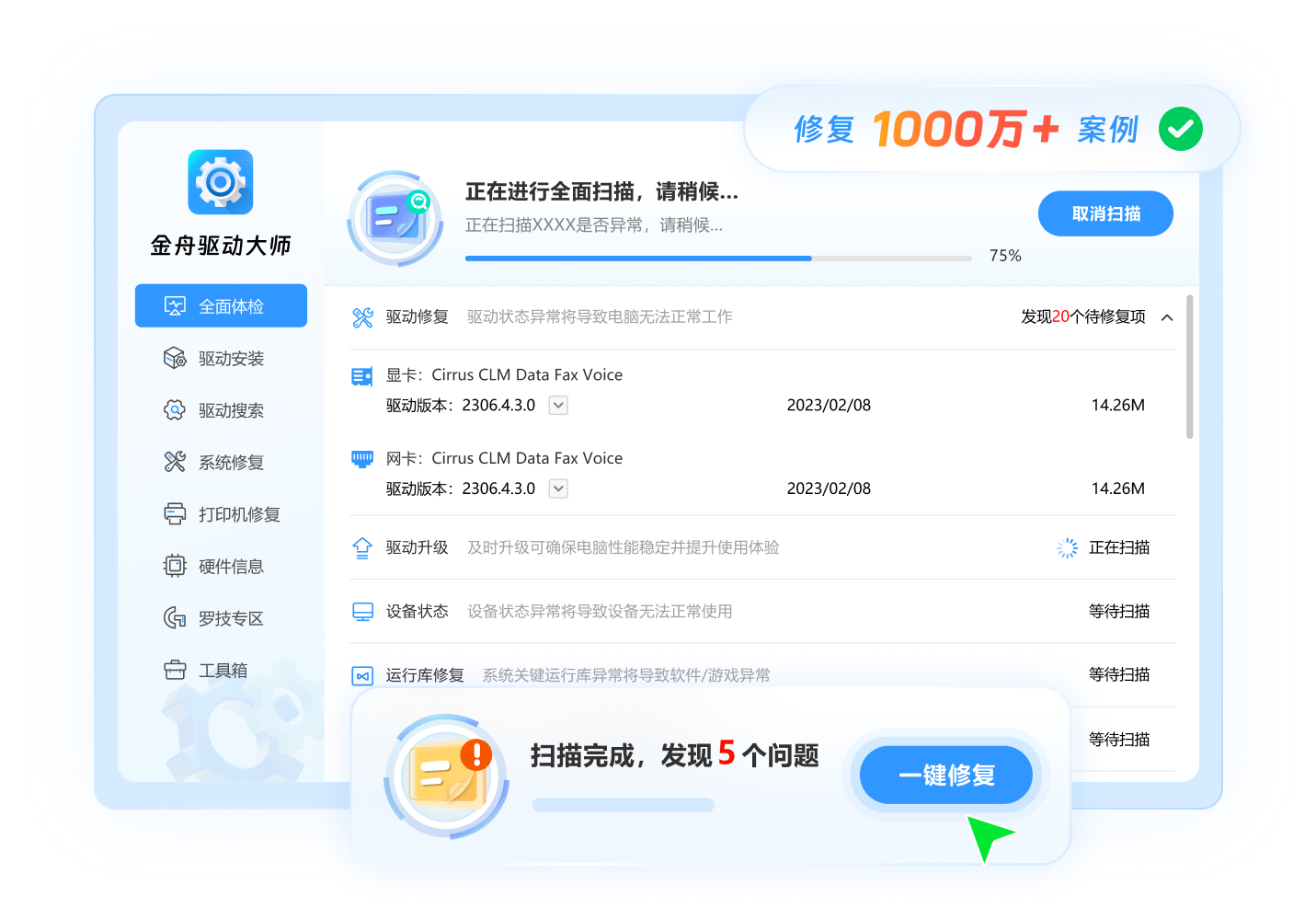
金舟驱动大师功能特点:
驱动类故障修复:自动识别并修复驱动问题,保持打印机最佳状态
打印机故障修复:一键检测并修复打印机故障、无法打印、无法共享等问题
错误状态排查:排查并解决各类打印机错误状态问题
海量驱动资源库:汇聚万款不同品牌和型号的打印机驱动程序,一键完成安装和修复
定期更新:紧跟各打印机制造商发布的最新驱动程序,以提升性能和修复安全漏洞
全面解答打印机问题:内置丰富的打印机常见问题解决方案,轻松解决安装、使用问题
硬件配置精准扫描:轻松掌握电脑配置情况
文章小结
本文整理了驱动备份的详细步骤,以及电脑驱动修复和驱动更新的方法。相信通过以上内容介绍,大家对电脑驱动有了一定的认知,以及掌握了不少关于电脑驱动的使用技巧。更多精彩内容,请持续关注金舟软件!
推荐阅读:







































































































 官方正版
官方正版
 纯净安全
纯净安全








